本機能は「オプション機能」となります。ご利用希望の方は担当営業までご連絡ください。
・本項では、パノラマオンライン商談ツール使用時に「チャット機能」を使用する方法を説明しています。
・音声のみでなく「テキストでコミュニケーションを取りたい場合」や「URLを共有する場合」などにご活用ください。
※簡易メッセージでのやり取りを実施する機能であるため、ファイル送信機能は含まれておりません
スタッフ側の操作方法
1. エンドユーザーとの接続が完了し、接客が開始した後に「チャット」ボタンをクリック(タップ)します。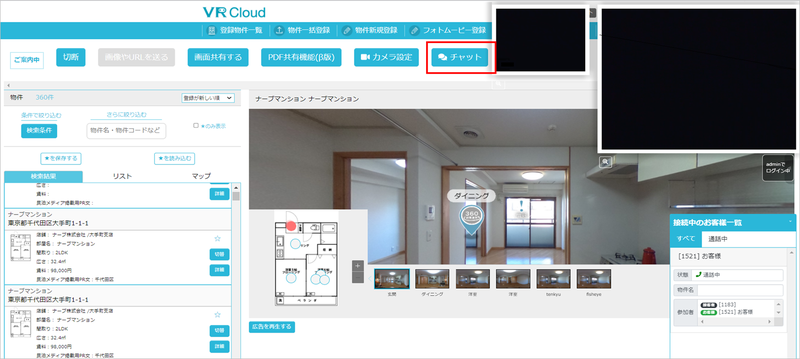
2. チャットウインドウが開くため、テキストを入力した後に「送信」ボタンをクリック(タップ)します。
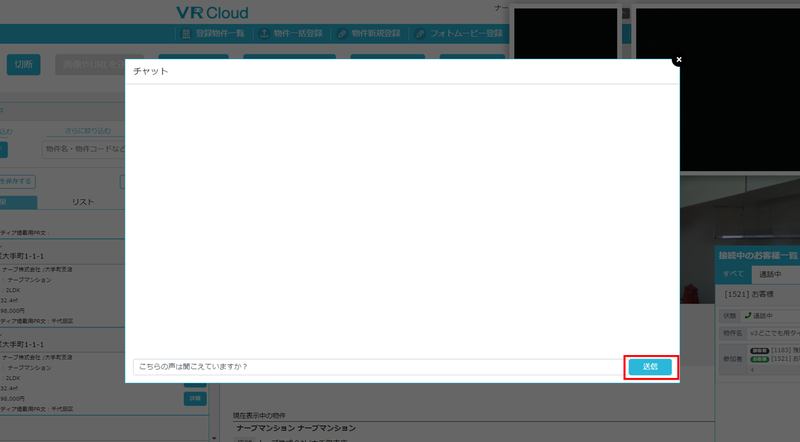
3. 送信が完了すると下図の赤枠のように入力したテキストがメッセージとして表示されます。
※スタッフ側のメッセージはグリーンの吹き出しで表示されます。
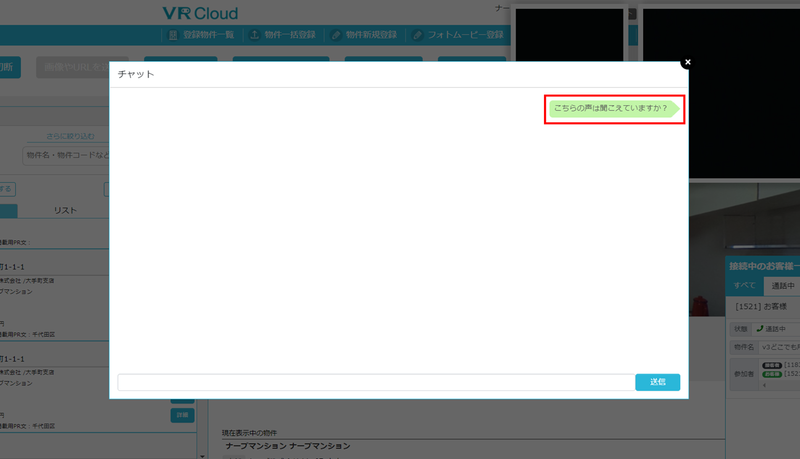
4. エンドユーザー側で返答があった場合は、ウインドウの左側にメッセージが表示されます。
※エンドユーザー側のメッセージはグレーの吹き出しで表示されます。
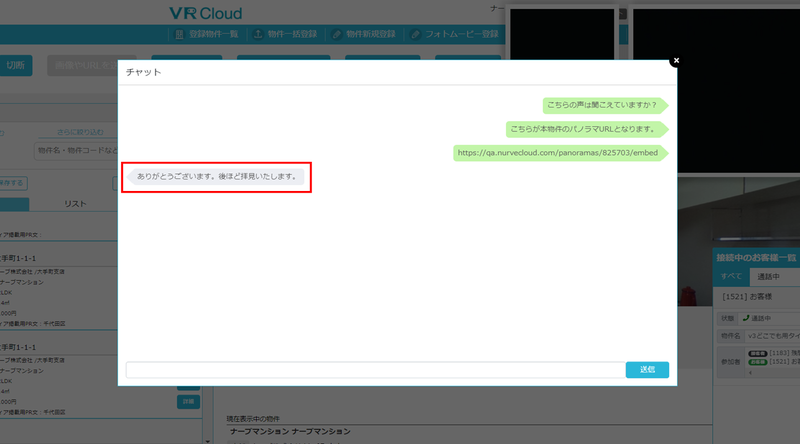
5. チャットウインドウを閉じる場合は、ウインドウ右上の「×」印ボタンをクリック(タップ)します。
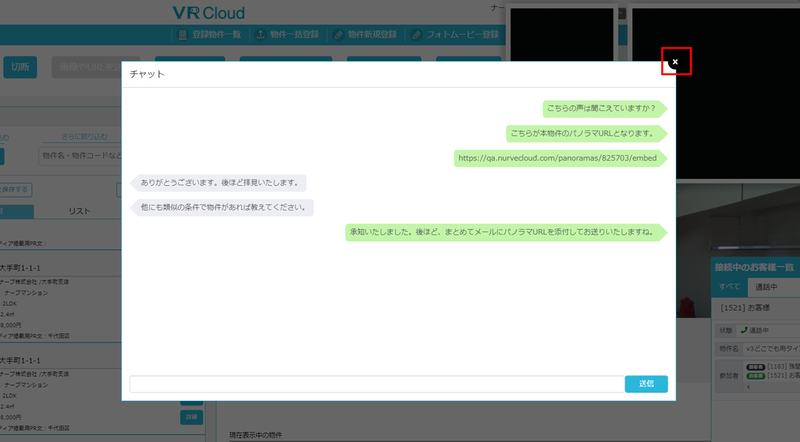
6. チャットを再開したい場合は、もう一度「チャット」ボタンをクリック(タップ)します。
再開した場合は、同一接客の中でやり取りしていた内容がそのまま残った状態であるため、
それまでの履歴を確認しながら、チャットを続けることができます。
エンドユーザー側の操作方法
1. 画面右上の「チャットを開始」ボタンをクリックします。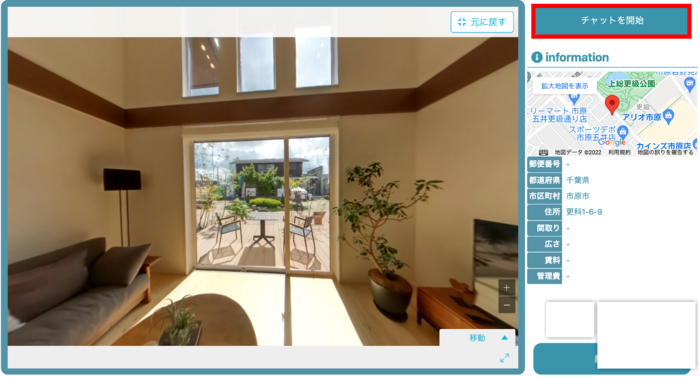
2. スタッフ側と同様、チャットウインドウの下部にテキストを入力し「送信」ボタンをクリック(タップ)します。
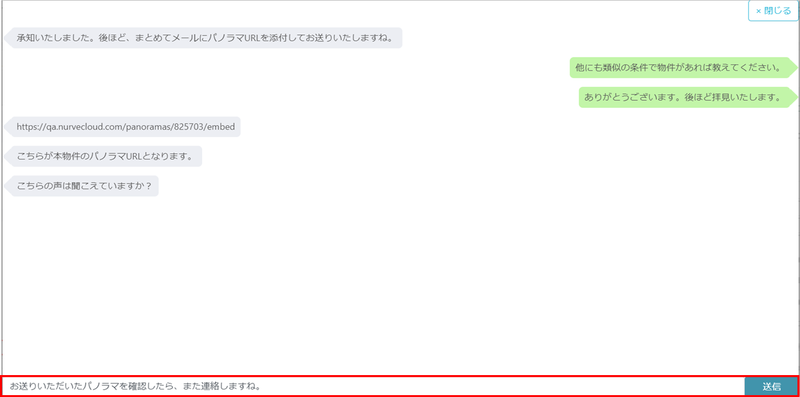
3. 送信したメッセージが、チャットウインドウ右側に表示されます。
※エンドユーザー側のメッセージはグリーンの吹き出しで表示されます。
※スタッフ側のメッセージはグレーの吹き出しで表示されます。
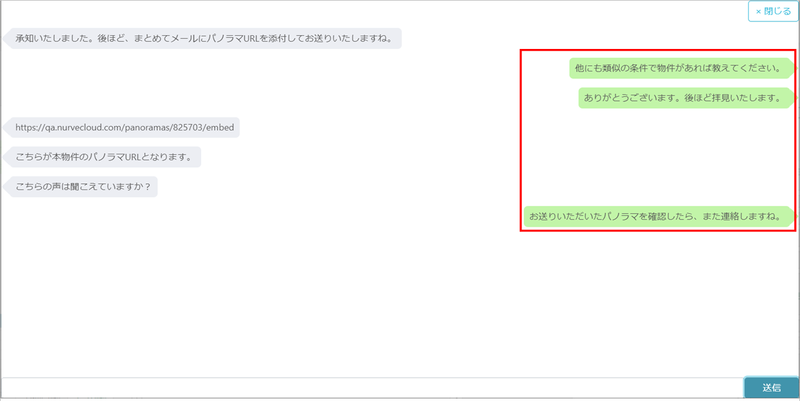
4. チャットウインドウを閉じる場合は、ウインドウ右上の「× 閉じる」ボタンをクリック(タップ)します。
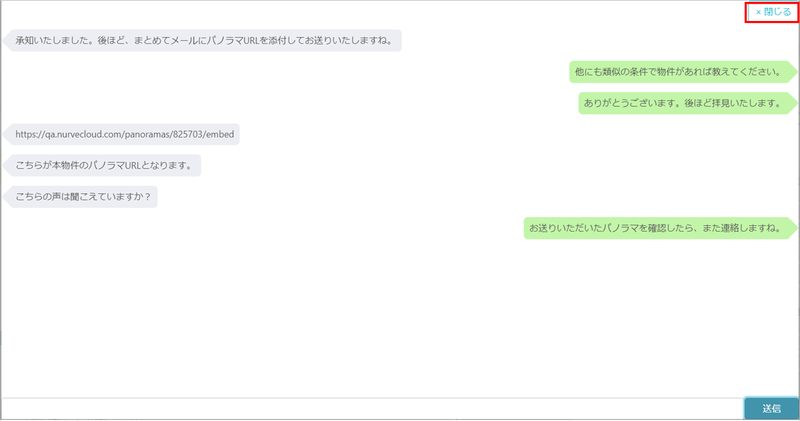
5. チャットを再開したい場合は、もう一度「チャット」ボタンをクリック(タップ)します。
再開した場合は、同一接客の中でやり取りしていた内容がそのまま残った状態であるため、
それまでの履歴を確認しながら、チャットを続けることができます。
